每当用户在 win10破解版 电脑上进行编辑文档时,也会通过键盘工具中相关的符号按键来实现文档的编辑需求,然而有些用户在win10系统中编辑文档输入顿号时打出来却是是斜杠符号,这
每当用户在win10破解版电脑上进行编辑文档时,也会通过键盘工具中相关的符号按键来实现文档的编辑需求,然而有些用户在win10系统中编辑文档输入顿号时打出来却是是斜杠符号,这有可能是输入法大小写切换导致的,对此win10顿号打不出来变成斜杠怎么办呢?这里就是关于win10电脑顿号打出来是斜的如何解决,一起来看看吧。
1. 首先要确保自己的输入法是微软输入法。
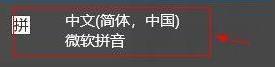
2. 然后切换成中文输入法再按顿号就可以打出来了。
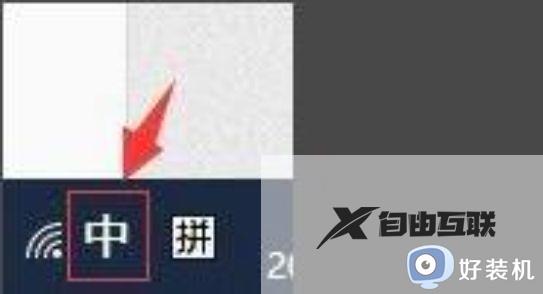
3. 也可以通过键盘按键capslk来切换。

4. 最后就可以按下. 键打出顿号了。
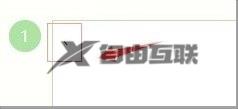
上述就是有关win10电脑顿号打出来是斜的如何解决全部内容了,有遇到这种情况的用户可以按照小编的方法来进行解决,希望本文能够对大家有所帮助。
